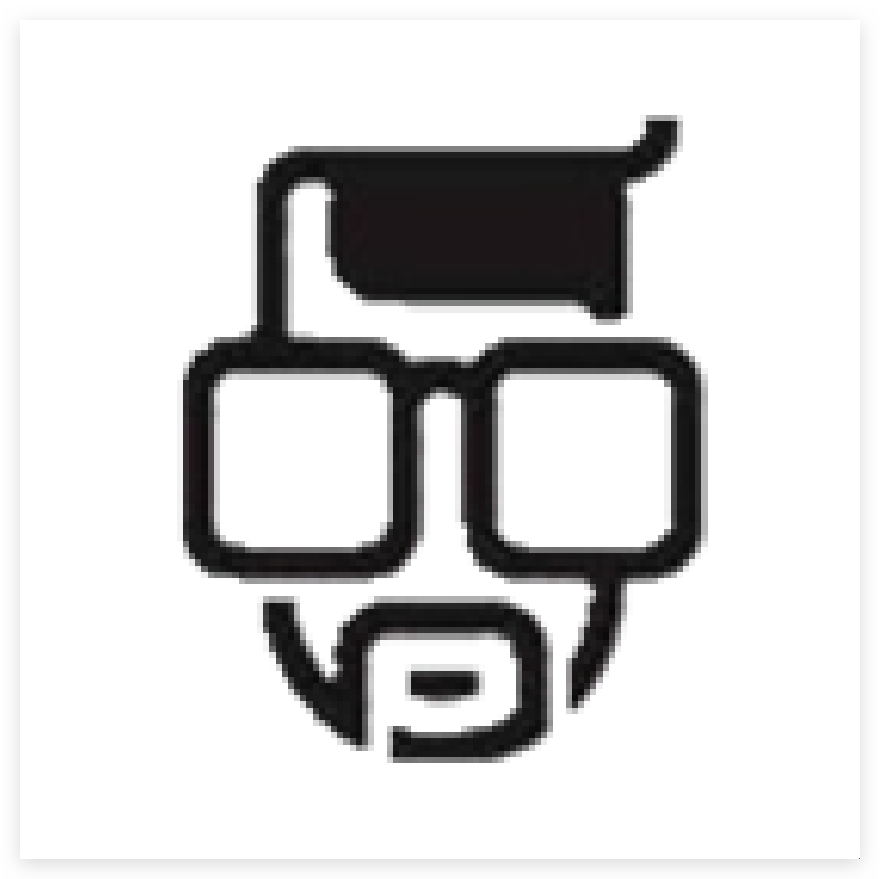要在 Ubuntu 上进行端口扫描,你可以使用一些常见的工具,如 Nmap 和 Netcat(nc)。这些工具可以帮助你扫描主机上开放的端口。
使用 Nmap 进行端口扫描:
首先,确保你已经安装了 Nmap。如果没有,请在终端中运行以下命令安装:
sudo apt update
sudo apt install nmap执行以下命令来扫描一个主机的端口:
nmap <目标主机>
例如,要扫描 IP 地址为 192.168.0.100 的主机的所有端口,可以运行以下命令:
nmap 192.168.0.100
Starting Nmap 6.40 ( http://nmap.org ) at 2023-12-29 18:04 CST
Nmap scan report for test.dev (192.168.0.100)
Host is up (0.0013s latency).
Not shown: 996 filtered ports
PORT STATE SERVICE
80/tcp open http
443/tcp open https
445/tcp open microsoft-ds
5999/tcp open ncd-conf
Nmap done: 1 IP address (1 host up) scanned in 18.26 secondsNmap 将开始扫描目标主机,并显示开放的端口列表。
使用 Netcat(nc)进行端口扫描:
首先,确保你已经安装了 Netcat。如果没有,请在终端中运行以下命令安装:
sudo apt update
sudo apt install netcat执行以下命令来扫描一个主机的端口:
nc -vz <目标主机> <起始端口>-<结束端口>例如,要扫描 IP 地址为 192.168.0.100 的主机的端口范围从 1 到 100,可以运行以下命令:
nc -vz 192.168.0.100 1-100Netcat 将尝试连接到目标主机上指定范围内的每个端口,并显示哪些端口是开放的。
这些工具提供了灵活和强大的端口扫描功能。请注意,在进行端口扫描时,请遵守适用的法律和道德规范,并获得适当的授权。端口扫描可能会被视为对网络安全的潜在威胁,如果未经授权进行扫描,可能会导致法律后果。